Wechseln zwischen startbildschirmen, Automatische bildschirmausrichtung – Huawei P9 Lite Benutzerhandbuch
Seite 30
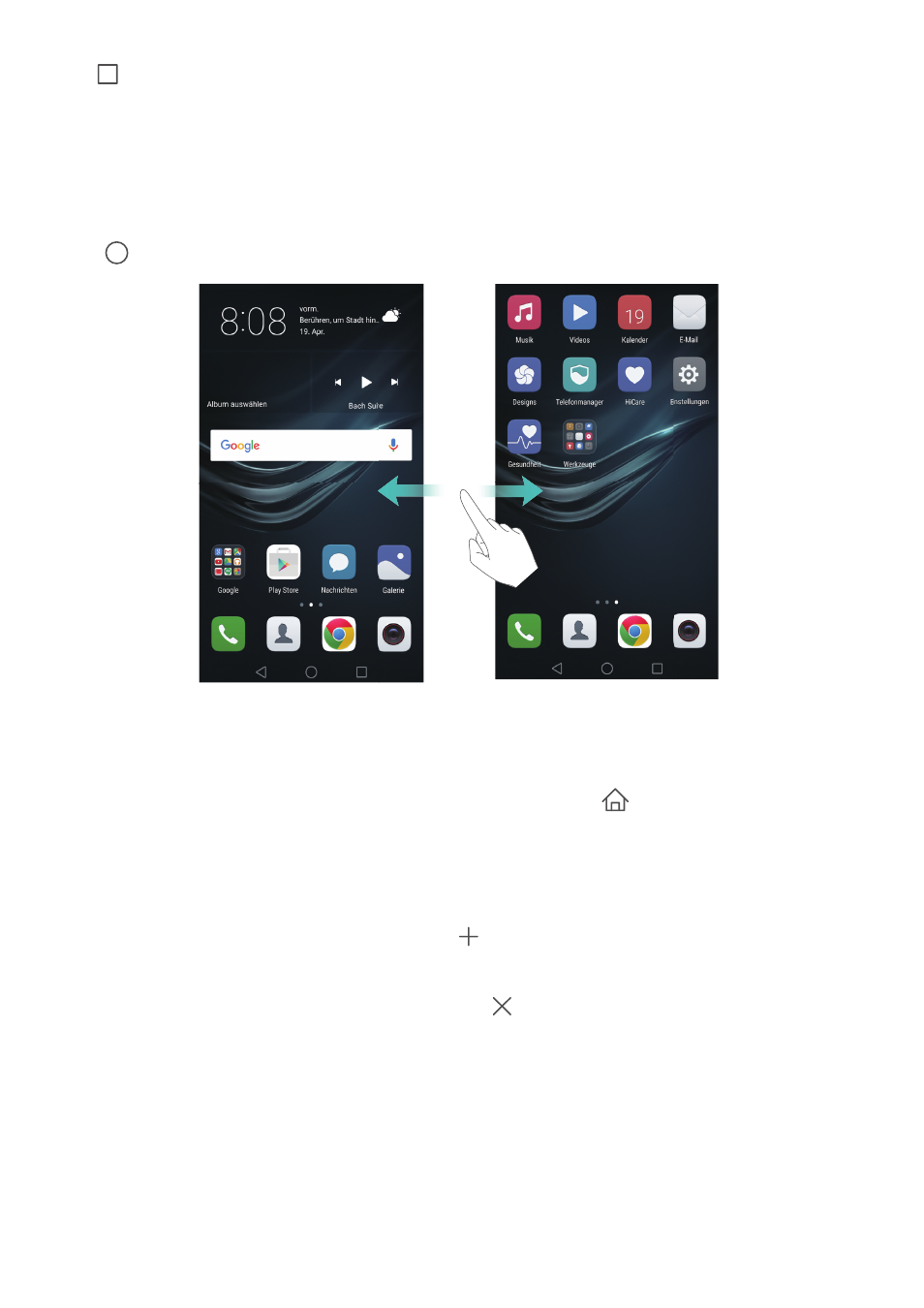
Erste Schritte
23
•
Zuletzt verwendet: Berühren Sie diese Schaltfläche, um auf die Liste der zuletzt
verwendeten Apps zuzugreifen, oder berühren und halten dieses Element, um den Dual-
Window-Modus zu aktivieren.
Wechseln zwischen Startbildschirmen
Streichen Sie nach links oder rechts, um die erweiterten Startbildschirme anzuzeigen. Berühren
Sie
Startseite, um zum standardmäßigen Startbildschirm zurückzukehren.
Ziehen Sie auf dem Startbildschirm zwei Finger zusammen oder auseinander bzw. berühren und
halten Sie einen leeren Bereich, um auf den Startbildschirm-Editor zuzugreifen. Sie können
folgende Vorgänge durchführen:
•
Standardmäßigen Startbildschirm festlegen: Berühren Sie
oben auf dem
Startbildschirm, um den gewählten Startbildschirm als standardmäßigen Startbildschirm
festzulegen.
•
Startbildschirm verschieben: Ziehen Sie den Startbildschirm an die gewünschte Stelle.
•
Startbildschirm hinzufügen: Berühren Sie
am äußersten linken oder rechten Rand des
Startbildschirms.
•
Leeren Startbildschirm löschen: Berühren Sie
am unteren Rand eines leeren Bildschirms.
Automatische Bildschirmausrichtung
Wenn Sie Ihr Telefon drehen, passen einige Apps automatisch die Bildschirmausrichtung an, um
die Bedienung zu vereinfachen. Diese Funktion ermöglicht es außerdem, kippgesteuerte Apps wie
Rennspiele zu nutzen.